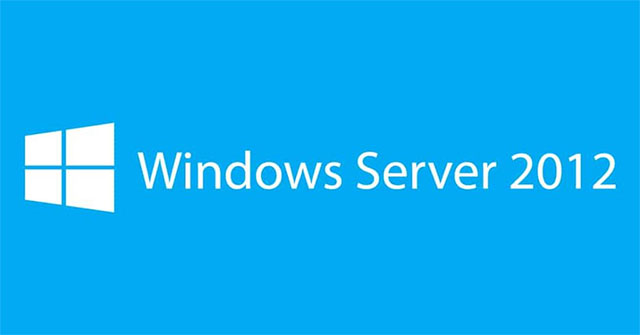IIS (Internet Information Services) luôn phải đối diện với Internet. Vì vậy, điều quan trọng là phải tuân theo một số quy tắc để giảm thiểu rủi ro bị hack hoặc bất kỳ vấn đề bảo mật nào khác.
- Nguyên tắc đầu tiên là cập nhật hệ thống thường xuyên
- Nguyên tắc thứ hai là tạo các Application Pool (chứa một hoặc nhiều ứng dụng và cho phép cấu hình nhiều cấp độ giữa các ứng dụng web) khác nhau. Điều này có thể được thực hiện bằng cách làm theo các bước được hiển thị bên dưới.
Bước 1: Bạn phải truy cập Server Manager > Internet Information Services (IIS) Manager > Application Pools.
Bước 2: Nhấp vào Sites, nhấp chuột phải vào Default Website, chọn Manage Website > Advanced Settings.
Bước 7: Sau đó chọn Edit Dynamic Restriction Settings, sửa đổi và thiết lập cài đặt hạn chế IP động theo nhu cầu, rồi nhấn OK.
Bước 8: Kích hoạt và cấu hình các quy tắc Request Filtering. Để thực hiện việc này, hãy vào IIS Manager, nhấp đúp chuột vào Request Filtering, chuyển sang tab Rules, rồi vào bảng điều khiển Actions.
Bước 9: Sau đó chọn Add Filtering Rule, đặt quy tắc bắt buộc, rồi nhấn OK.
Bước 10: Cho phép ghi nhật ký. Để thực hiện việc này, hãy vào IIS Manager, chọn trang web cụ thể bạn muốn cấu hình, rồi chọn Logging.
- Cài đặt Exchange Server 2013 SP1 trong Windows Server 2012 R2
- Cách cài đặt IIS trong Windows Server 2012
- Cách cài đặt WSUS trong Windows Server 2012
- Triển khai kích hoạt KMS cho Windows 10, Windows 8.1, Windows Server 2012 R2, Windows Server 2016
- Cách cài đặt và cấu hình backup trong Windows Server 2012
- Cách sử dụng Windows Server 2012 như một router